Thanh tác vụ trên Windows 10 có khả năng tùy biến cao, bạn có thể ẩn hoặc hiện hộp tìm kiếm, các biểu tượng ở giữa, làm trong suốt thanh tác vụ … hoặc đơn giản là chỉnh sửa màu sắc của thanh tác vụ tuỳ ý của riêng bạn. Chúng tôi có thể làm được nhiều điều với thanh tác vụ và bạn có thể kết hợp nhiều kỹ thuật mà tôi đã trình bày trong các bài viết khác để tùy chỉnh máy tính của chính mình. Trong bài viết này, chúng tôi sẽ hướng dẫn bạn các thao tác cơ bản của thanh tác vụ Windows 10.
Taskbar hay còn được gọi là thanh tác vụ, đây nơi lưu trữ các biểu tượng của các chương trình đang chạy. Trên các phiên bản Windows 10 thì thanh tác vụ nằm ở cuối màn hình Desktop, có dạng thanh ngang và vị trí đầu tiên sẽ chứa nút Start của Windows.
Mục Lục
Chỉnh sửa màu sắc thanh tác vụ Taskbar
Tại đây bạn có thể xem ngày giờ, xem dung lượng pin trên Desktop, điều chỉnh âm lượng,…
- Bước 1. Bạn nhấn chuột phải vào khoảng trống trên màn hình Desktop và chọn Personalize.
- Bước 2. Lúc này sẽ xuất hiện một cửa sổ mới, bạn nhấn vào Colors trong danh sách tùy chọn bên trái.
- Bước 3. Trong phần cửa sổ bên phải, bạn tích chọn hộp kiểm Start, taskbar, and action center (Áp dụng màu cho các đối tượng này).
- Bước 4. Sau đó bỏ chọn hộp kiểm tùy chọn Automatically pick an accent color from my background (Tự động thay đổi màu theo hình nền).
- Bước 5. Cuối cùng bạn lựa chọn màu sắc cho thanh taskbar bằng cách sử dụng bảng màu trong mục Windows colors. Nếu không, bạn có thể định màu tự chọn khi nhấn vào tùy chọn Custom color.

Chỉnh sửa thanh tác vụ Taskbar có màu sắc theo hình nền
Đây là câu hỏi về Taskbar được nhiều bạn tìm nhất, mặc định thì thanh Taskbar nằm ở dưới cùng của Desktop nhưng nếu bạn thích sự mới lạ hoặc muốn có nhiều bề dọc màn hình hơn để đọc văn bản Word cho dễ chẳng hạn thì phải biết thủ thuật này. Nếu bạn ít khi dùng Taskbar và muốn màn hình máy tính rộng rãi hơn thì ẩn chúng đi là cách tốt nhất, sau khi ẩn xong nếu muốn nó hiện ra để dùng thì chỉ cần đưa chuột tới vị trí Taskbar bị ẩn thì nó sẽ hiện lên cho bạn. Nếu bạn muốn màu sắc thanh tác vụ phong phú, thay đổi theo hình nền máy tính của mình thì có thể sử dụng phương pháp này.
Bước 1. Bạn truy cập vào Colors theo cách bên trên.
Bước 2. Trong phần cửa sổ bên phải, bạn tìm và tích chọn 2 hộp kiểm như sau:
- Automatically pick an accent color from my background
- Show color on Start, taskbar, and action center
Từ giờ trở đi, mỗi khi máy tính được khoắc hình nền mới thì thanh tác vụ cũng đổi màu sắc theo. Sẽ rất tuyệt vời khi bạn kết hợp với bộ hình nền yêu thích tự động thay đổi.
Chỉnh sửa màu sắc taskbar mờ đi
Notification Area hay còn gọi là System Tray chứa các biểu tượng hệ thống như là Bluetooth; đồng hồ và các biểu tượng khác. Bạn có thể dễ dàng điều chỉnh các biểu tượng hệ thống xuất hiện trong Notification Area. Không giống như các phiên bản Windows trước, Windows 10 không tự động thay đổi màu Taskbar để phù hợp với màu viền cửa sổ. Để thay đổi màu sắc của Taskbar, mở Cài đặt (Settings), sau đó click vào chọn Personalization. Khi bạn muốn màu sắc thanh taskbar bớt gay gắt hơn; và tuôn theo những thiết lập ở bên trên, bạn có thể chọn làm mở nó.
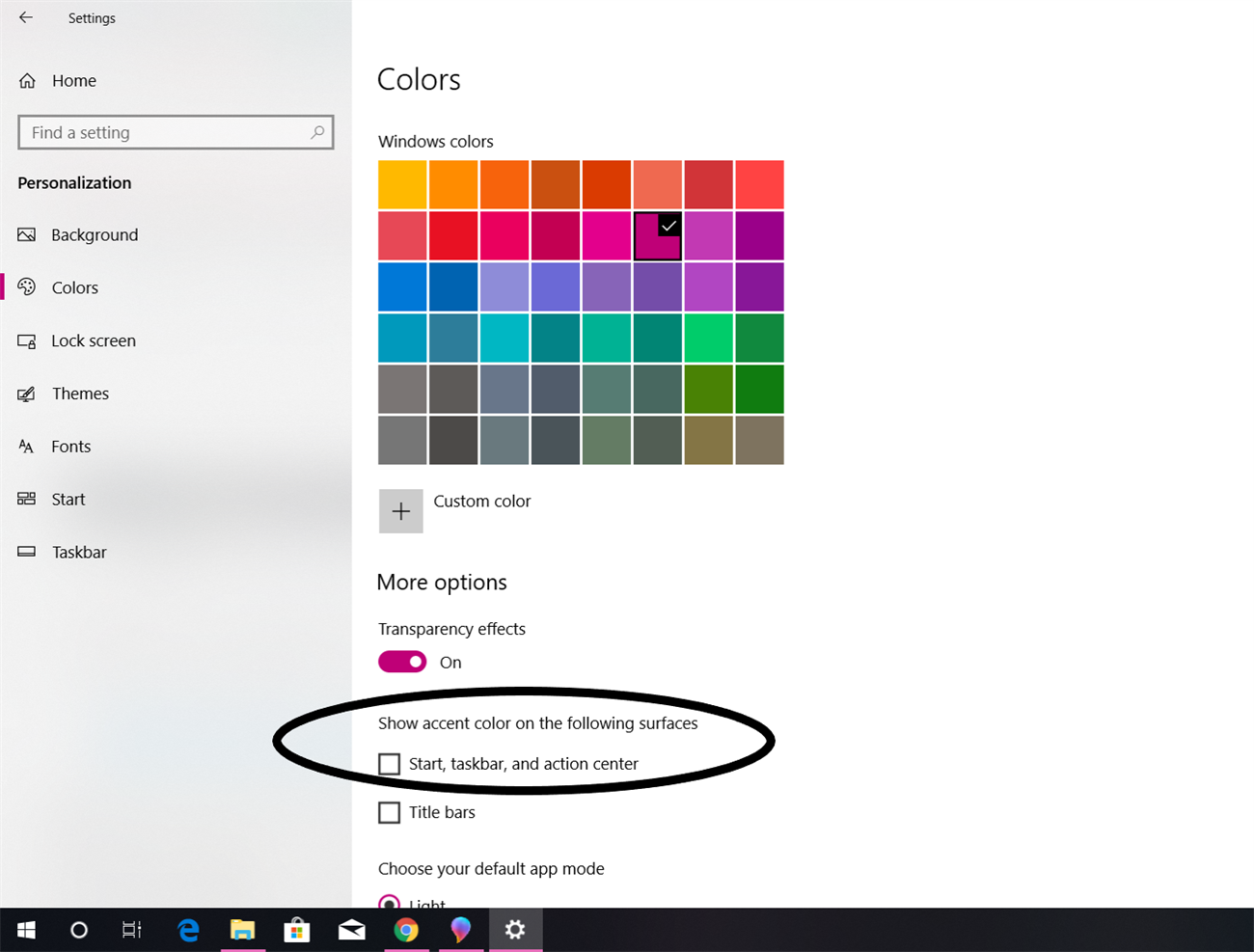
- Bước 1. Bạn cũng truy cập vào Colors theo hướng dẫn ở bên trên.
- Bước 2. Trong phần cửa sổ bên phải, bạn tích chọn hộp kiểm Transparent effects. (Trước đây là Make Start, taskbar, and action center transparent)
Hiển thị ứng dụng đang chạy trên Taskbar
Theo mặc định, Windows không hiển thị biểu tượng các ứng dụng trên thanh Taskbar. Mặc dù điều này giúp tiết kiệm không gian Taskbar, tuy nhiên những người mới dùng có thể cảm thấy khó khăn để nhận ra các biểu tượng trên thanh tác vụ. Để hiển thị các ứng dụng đang chạy trên Taskbar, bạn ấn chuột phải vào bất kỳ vùng trống nào trên thanh Taskbar và chọn Taskbar Settings. Kéo chuột xuống mục Combine taskbar buttons.
Kết luận
Như các bạn có thể thấy, để thay đổi màu sắc thanh tác vụ của Windows 10 theo ý thích rất đơn giản. Nếu bạn có phương pháp nào khác hoặc muốn góp ý cho bài viết này thì hãy comment ở bên dưới nhé. Đừng quên tham khảo những thủ thuật khác với taskbar Win 10 mình đã chia sẻ trên blog.
















